Bemærk!: Vi vil gerne give dig den mest opdaterede hjælp, så hurtigt vi kan, på dit eget sprog. Denne side er oversat ved hjælp af automatisering og kan indeholde grammatiske fejl og unøjagtigheder. Det er vores hensigt, at dette indhold skal være nyttigt for dig. Vil du fortælle os, om oplysningerne var nyttige for dig, nederst på denne side? Her er artiklen på engelsk så du kan sammenligne.
Funktionen Q & A (spørgsmål og svar-) i Skype for Business giver et struktureret miljø til besvare spørgsmål under et møde. Denne funktion er især nyttig i store møder hvor præsentationsvært kan besvare spørgsmål, mens en anden præsenterer mødeindholdet.
Vær opmærksom på, at deltagere kan stille spørgsmål, men kun præsentationsværter kan svare.
Starte Q & en session
Alle præsentationsværter i et møde kan starte Q & A-sessionen og besvare spørgsmål. Hvis du deltager i et møde og er ikke en præsentationsvært, kan du se deltage i Q & A-sessionen som deltager.
-
Klik på den Nuværende indhold knappen

-
Klik på flere, og klik derefter på Q & A.
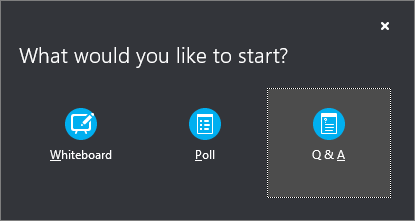
Hvis der ikke er nogen andet indhold, der præsenteres, fasen indhold åbnes og viser Q & en session for alle deltagere. Hvis andet indhold er aktiv, viser fanen Q & A som en ny fane ud for fanen præsentation i bunden af vinduet Q & A.
Mødet Chat er automatisk slået fra, indtil du stopper Q & en session.
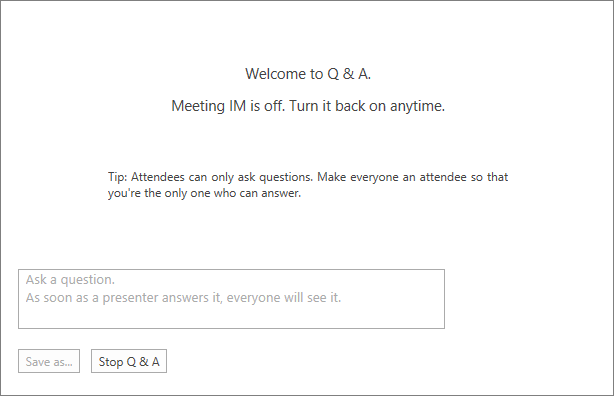
-
Når der sendes et spørgsmål, kan alle præsentationsværter klikke svar og indtaste et svar. Tryk på Enter på tastaturet for at sende svaret.
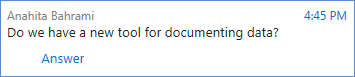
Hvis du præsenterer indhold, når der bliver stillet et spørgsmål, vil du se en meddelelse om det nye spørgsmål. Derefter kan du klikke på fanen Q&A på et hvilket som helst tidspunkt for at besvare spørgsmålet og derefter vende tilbage til fanen Præsentation for at fortsætte din præsentation.
-
Hvis du begynder at indtaste et svar, og derefter skifter mening, skal du klikke på Annuller for at svare senere eller lade en anden præsentationsvært tage spørgsmålet op.
-
Når du har anmodet om et spørgsmål, vises en alle fanerne og en Unanswered øverst i vinduet Q & A. Klik på fanen Unanswered til at filtrere på de spørgsmål, der ikke har besvaret endnu.
-
I slutningen af sessionen, skal du klikke på Stop Q & A. Når Skype for Business spørger, om du vil aktivere chat, klikke på Tillad alle Mødechat, eller klik på X meddelelsen, hvis du vil beholde Chatbeskeder.

-
Hvis du vil have en oversigt over Q&A-sessionen, skal du klikke på Gem som, indtaste et navn og gemme filen på computeren. Q&A gemmes i Notesblok og indeholder spørgsmål, svar og tidsstempler samt navnene på de deltagere og præsentationsværter, der deltog.
Deltage i Q & en session som en deltager
Når Q&A-sessionen deles af en præsentationsvært, kan alle deltagere i mødet få vist og stille spørgsmål. Vær opmærksom på, at du kan skifte mellem fanerne Q&A og Præsentation på et hvilket som helst tidspunkt under mødet.
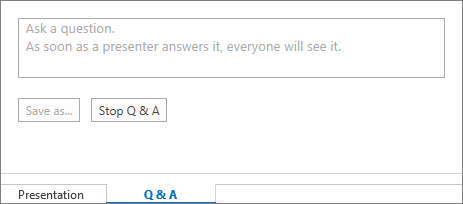
-
Skriv et spørgsmål feltet Skriv et spørgsmål.
-
Når spørgsmålet besvares, får du vist svaret nedenunder dit spørgsmål.
-
Hvis du kun vil se de spørgsmål, du selv har stillet, skal du klikke på fanen Mine spørgsmål.
-
Hvis du vil have en lokal kopi af spørgsmål og svar, skal du klikke på Gem som, og vælg en placering på computeren.










